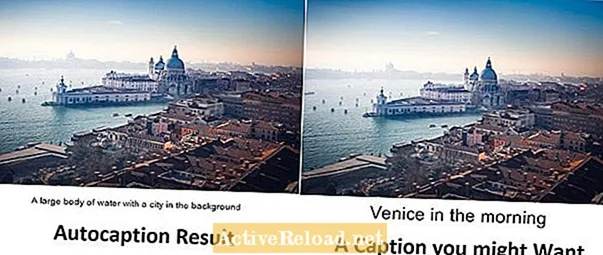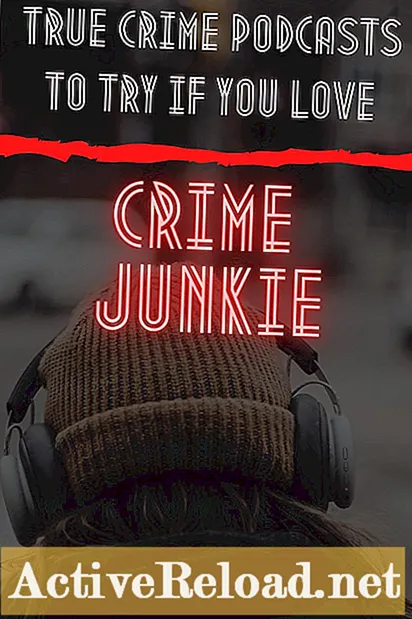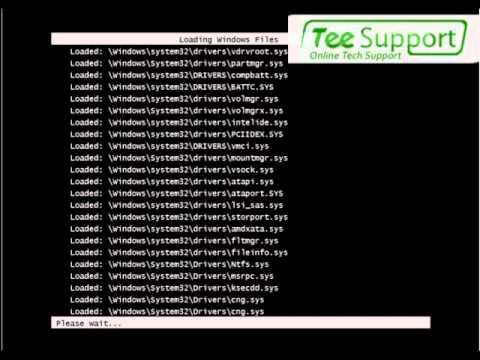
محتوا
- حذف MyWebSearch
- فهرست راهنمای MyWebSearch را حذف کنید
- MyWebSearch را از رجیستری ویندوز حذف کنید
- از نوار ابزارهای مرورگر MyWebSearch خلاص شوید
- Spyware اضافی را حذف کنید
ملانی یک YouTuber فناوری است که عاشق شبکه های اجتماعی است و در زمینه فرهنگ اینترنت متخصص است. او همچنین یک کانال YouTube را اداره می کند: رمزگذار کنجکاو.

اگر MyWebSearch Toolbar ، MySearchDial یا My Way Speedbar (همان نرم افزار است) را نصب کرده اید ، به احتمال زیاد سعی کرده اید آن را حذف کنید تا فقط متوجه شوید که حذف کامل نصب نشده است.
MyWebSearch یک نرم افزار مزاحم است که حذف آن چندین مرحله طول می کشد. ممکن است در ابتدا به این نرم افزار علاقه داشته باشید زیرا این نرم افزار همراه با چیزهای رایگان مانند شکلک ها و شکلک ها ارائه می شود. با این حال ، اگر به این مقاله رسیده اید ، قبلاً می دانید که فقط لازم است آن را کاملاً از رایانه پاک کنید. این احتمالاً به این دلیل است که سرعت کامپیوتر شما را کم می کند ، کوکی های ردیابی را نصب می کند و نرم افزار ضد بدافزار شما آن را جاسوسی می داند.
ویروس اسب تروجان Vundo نیز مربوط به MyWebSearch است. بسیاری از کاربران رایانه با MyWebSearch Toolbar نصب شده نیز متوجه شده اند که سیستم هایشان به تروجان Vundo آلوده است.
حذف MyWebSearch
ابتدا ، می خواهید برنامه را با استفاده از "افزودن یا حذف برنامه ها" حذف کنید. اگر قبلاً این کار را انجام داده اید ، از مرحله 2 عبور کنید ، در غیر این صورت ، با این مرحله ادامه دهید.
- روی "شروع" کلیک کنید
- روی "کنترل پنل" کلیک کنید
- روی "افزودن یا حذف برنامه ها" کلیک کنید. ممکن است کمی طول بکشد تا لیست برنامه های رایانه شما نشان داده شود.
- به پایین لیست بروید و به "جستجوی وب من" بروید.
از آنجا که این نرم افزار به داشتن چندین نام مشهور است ، شما می خواهید از افرادی با نام "My Way Search Assistant" یا "My Way Speedbar" مراقبت کنید. عنوان برنامه ای را که می خواهید حذف کنید کلیک کنید و سپس "حذف" را کلیک کنید. پنجره ای باید باز شود که می گوید: "آیا مطمئنید که می خواهید جستجوی وب من را حذف نصب کنید؟" می خواهید پیش بروید و "بله" یا "خوب" را کلیک کنید.
فهرست راهنمای MyWebSearch را حذف کنید
پس از حذف نرم افزار ، باید مطمئن شوید که کاملاً از بین رفته است. چند مرحله اضافی وجود دارد که می توانید انجام دهید تا مطمئن شوید MyWebSearch را کاملاً از رایانه خود حذف کرده اید.
MyWebSearch همیشه وقتی به رایانه خود می گویید خلاص شود ، کاملاً حذف نصب نمی شود. به همین دلیل ، شما باید قسمت های باقی مانده برنامه را به صورت دستی حذف کنید.
Windows Key + R را روی صفحه کلید خود بزنید و پنجره "Run" ظاهر می شود. در این پنجره ، می خواهید موارد زیر را تایپ کنید: c: //
روی "تأیید" کلیک کنید
پنجره دیگری باید باز شود. می خواهید بر روی پوشه ای به نام "Program Files" دوبار کلیک کنید. پس از ورود به پوشه Program Files ، می خواهید به دنبال پوشه هایی با نام "MyWebSearch" ، "My Way Search Assistant" یا "My Way Speedbar" باشید. بر روی پوشه کلیک راست کرده و "Delete" را انتخاب کنید.
آیا می دانید؟
MyWebSearch برنامه هایی مانند Smiley Central و Zwinky را ارائه می دهد. اینها همه با نوار ابزار MyWebSearch همراه هستند و به عنوان جاسوسی در نظر گرفته می شوند. ویروس اسب تروجان Vundo نیز مربوط به MyWebSearch است.
MyWebSearch را از رجیستری ویندوز حذف کنید
در این مرحله ، کلیدهای رجیستری را حذف خواهید کرد ، بنابراین تهیه پشتیبان از رجیستری مهم است.
Windows Key + R را بزنید تا دوباره پنجره "Run" باز شود. موارد زیر را تایپ کنید: Regedit
روی "تأیید" کلیک کنید
اکنون در ویرایشگر رجیستری هستید. روی علامت بعلاوه پوشه ای به نام "HKEY_LOCAL_MACHINE" کلیک کنید. سپس بعلاوه کنار پوشه ای به نام SOFTWARE را کلیک کنید. در این پوشه ، به دنبال پوشه ای بگردید که "MyWebSearch" در نام آن باشد. بر روی پوشه "MyWebSearch" کلیک راست کرده و آن را حذف کنید. پس از انجام این کار ، پوشه Microsoft را باز کنید (این در پوشه Software موجود است.)
اگر در پوشه Microsoft چیزی مشاهده کردید که "MyWebSearch" می گوید ، آن را حذف کنید. سپس ، در حالی که هنوز در پوشه Microsoft هستید ، باید پوشه ای به نام CurrentVersion را پیدا کنید. بر روی plus by that folder کلیک کرده و داخل پوشه CurrentVersion ، به دنبال پوشه دیگری بنام Run بگردید. یکبار روی پوشه کلیک کنید. در سمت راست ، برخی از پرونده ها لیست می شوند. اگر فایلی را مشاهده کردید که "MyWebSearch" در نام آن است ، آن را حذف کنید. اکنون می توانید از Registry Editor خارج شوید.
از نوار ابزارهای مرورگر MyWebSearch خلاص شوید
یکی از اولین نشانه هایی که ممکن است در مورد MyWebSearch مشاهده کرده باشید این است که موتور جستجوی خود را جایگزین نوار جستجوگر مرورگر شما کرده است.
همچنین ، به جای بارگیری صفحه اصلی مورد علاقه خود هنگام باز کردن مرورگر ، با MyWebSearch مورد استقبال قرار می گیرید.
تغییر در نوار جستجو و صفحه اصلی مرورگر مزاحم ترین موارد در مورد این بدافزار است!
حتی ممکن است شما نرم افزار را نصب نکنید و تنظیمات مرورگر خود را تغییر دهید!
قبل از ایجاد تغییر در مرورگر خود ، مراحل بالا را دنبال کنید. وقتی MyWebSearch از بین رفت (یا تأیید کردید که در واقع نصب نشده است) ، به مرورگر خود بروید "افزودنیهابخش "" را بررسی کنید و مطمئن شوید که در آنجا نصب نشده است.
باید صفحه اصلی مرورگر خود را از طریق بخش "تنظیمات" مرورگر خود تغییر دهید. اگر مرورگر شما یک نوار جستجوی داخلی دارد ، بر روی نماد کنار نوار کلیک راست کنید تا موتور جستجو تغییر کند.
Spyware اضافی را حذف کنید
من به شدت توصیه می کنم بعد از آن نرم افزار spyware-remove را به منظور دستیابی به مواردی که از دست داده اید ، اجرا کنید.
پس از بازگشت اسکن نرم افزارهای جاسوسی و تمیز کردن همه چیز ، پیش بروید و رایانه خود را دوباره راه اندازی کنید. پس این تمام شد ، همه شما تمام شد! اگر هیچ نرم افزار جاسوسی نرم افزاری ندارید ، موارد بسیار خوبی وجود دارد که می توانید به صورت رایگان تهیه کنید.